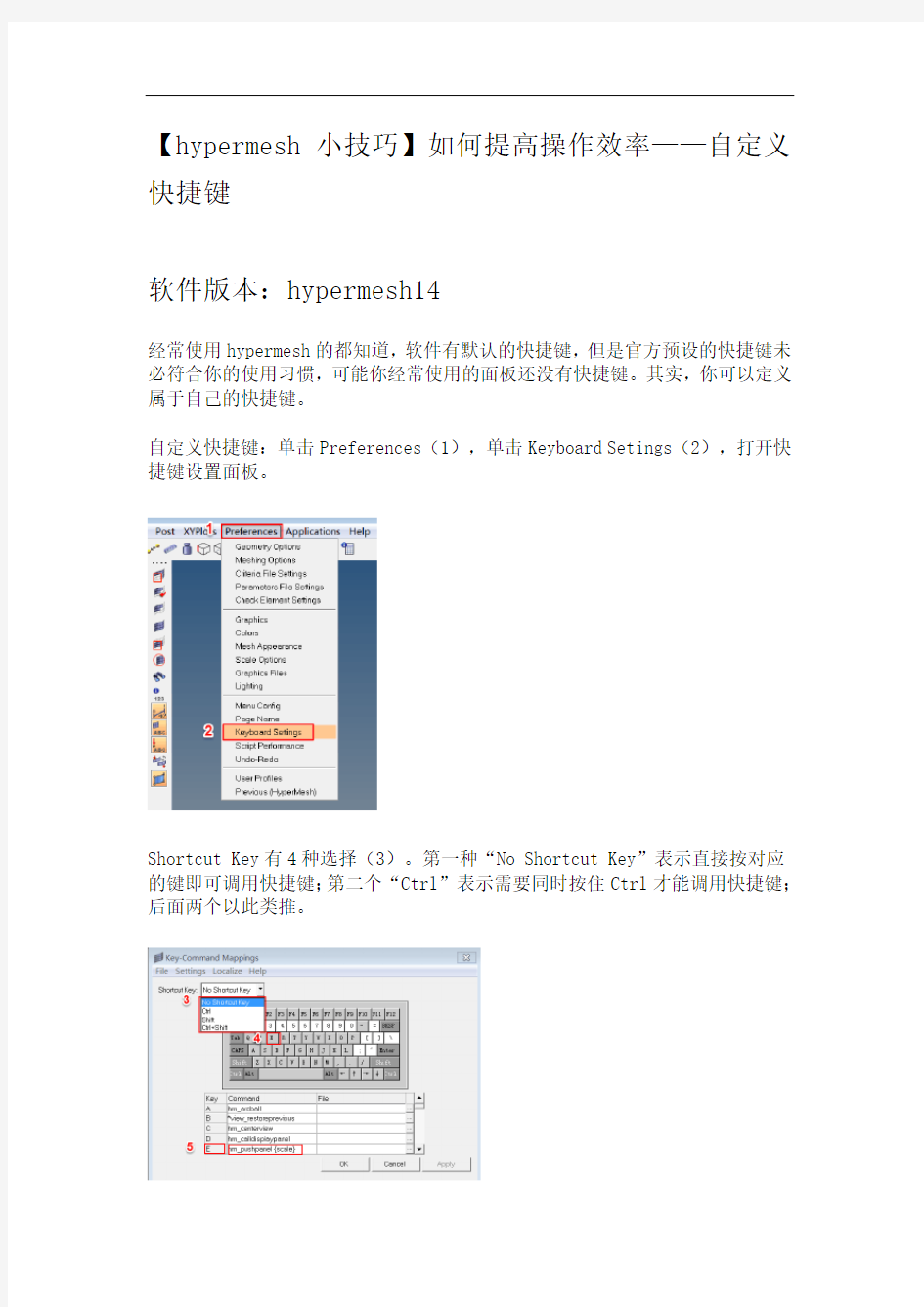
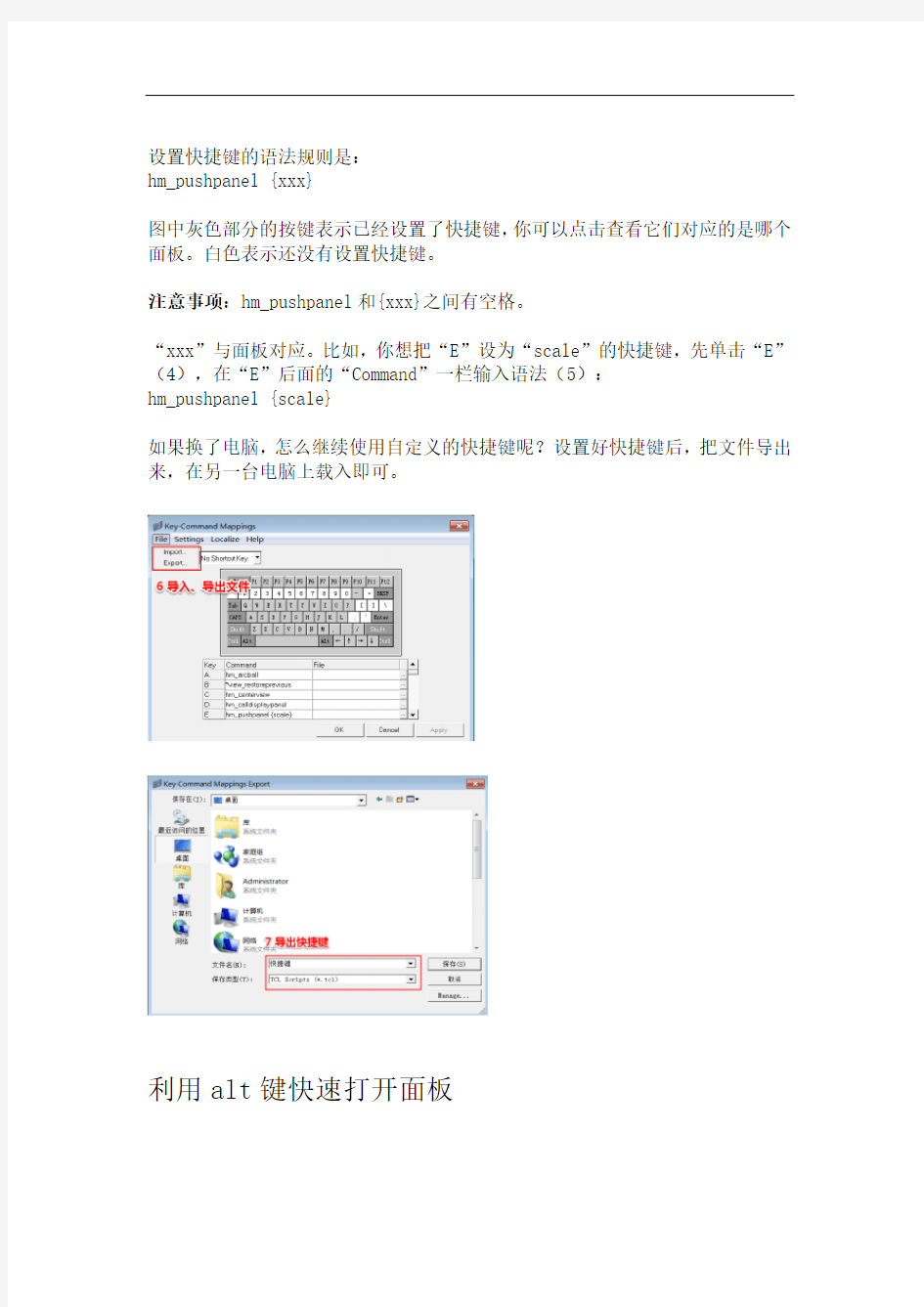
【hypermesh小技巧】如何提高操作效率——自定义快捷键
软件版本:hypermesh14
经常使用hypermesh的都知道,软件有默认的快捷键,但是官方预设的快捷键未必符合你的使用习惯,可能你经常使用的面板还没有快捷键。其实,你可以定义属于自己的快捷键。
自定义快捷键:单击Preferences(1),单击Keyboard Setings(2),打开快捷键设置面板。
Shortcut Key有4种选择(3)。第一种“No Shortcut Key”表示直接按对应的键即可调用快捷键;第二个“Ctrl”表示需要同时按住Ctrl才能调用快捷键;后面两个以此类推。
设置快捷键的语法规则是:
hm_pushpanel {xxx}
图中灰色部分的按键表示已经设置了快捷键,你可以点击查看它们对应的是哪个面板。白色表示还没有设置快捷键。
注意事项:hm_pushpanel和{xxx}之间有空格。
“xxx”与面板对应。比如,你想把“E”设为“scale”的快捷键,先单击“E”(4),在“E”后面的“Command”一栏输入语法(5):
hm_pushpanel {scale}
如果换了电脑,怎么继续使用自定义的快捷键呢?设置好快捷键后,把文件导出来,在另一台电脑上载入即可。
利用alt键快速打开面板
默认快捷键和自定义快捷键虽然方便,但是可以设置的数量有限,还需要记忆。给你介绍另外一种快捷打开面板的方法——alt键。alt键主要用于打开下拉菜单。
单击alt键,下拉菜单字母下方出现下划线。单击下划线对应的字母,便可以打开该菜单。
比如,要打开移动单元的面板:alt——m——t——e。
附:F1——F12快捷键对应表
F1:帮助。
F2:删除。
F3:replace,节点合并。
F4:测量距离。还可以修改节点之间的距离。F5:隐藏。
F6:单元编辑。
F7:点对齐。
F8:创建节点。
F9:线编辑。
F10:检查网格。
F11:几何清理。
F12:划分2D网格。
快捷键2:
shift+F1:模型颜色。
shift+F2:建立临时节点。
shift+F3:检查壳单元的自由节点和自由边。shift+F4:移动。
shift+F5:查找。
shift+F6:切割。
shift+F7:投影。
shift+F8:点编辑。
shift+F9:面编辑。
shift+F10:检查单元法向。
shift+F11:移动单元到其他层。
shift+F12:网格优化。
电脑快捷键使用方法编辑 ▌1.很多时候,需要暂时离开座位去做别的事情,如果对自己的电脑安全很重视,不妨按住windows键后,再按L键,这样电脑就直接锁屏了,这样就不用担心电脑的资料外泄啦更多实用技巧, ▌2.要找电脑上的文件时,一般人会先找到“我的电脑”,然后点击打开,而高手总是很酷的,轻轻按下键盘上的Windows键不放然后再按E键,直接打开电脑的资源管理器,而一般人还在慢慢寻找“我的电脑”的图标呢,嗯,高手就是这样直接把一般人给秒杀了的 ▌3. 正在玩游戏或看羞羞的东西的时候,Boss进来了!鼠标一下子点不到右下角的显示桌面,怎么办,怎么办?别紧张!直接按下Windows键和D键,看,桌面闪现!更多实用技巧, ▌4.一个小花招,蛮炫的。按下windows键按后再按Tab键,可以以3D效果显示切换窗口▌5.windows自带的录像功能。按下windows键+R,输入psr.exe回车,然后就可以开始记录了。 更多实用技巧, ▌6.你知道怎样一次过调整显示器亮度、音量大小,打开无线网,还能够看到本本电池电量吗?把本本的画面放到电视上,已经连好线了,需要怎么设置?小case啦,想要这些功能,你只需要按下Windows键+X,一次性满足你的所有愿望啦! ▌7.Windows + R输入osk,出现炫酷虚拟键盘!你按下一个键,它也会同样显示出来按下的状态喔! ▌8.图片太小,眼神不好使咋办?试试windows键和+++++++++,放大镜出现! ▌9. 现在很多程序,比如QQ,IE,都是在同一个窗口里面打开几个页面。用Ctrl+Tab,可以在几个页面之间互相切换。用Ctrl+w,可以关闭当前的页面。 ▌10.按下windows键不放,再按下Fn,再按下Home,你就可以打开系统属性了。(其实用鼠标在我的电脑上面右键->属性也一样,不过不觉得用键盘操作更帅嘛~^^ ▌11.shift + 任务栏的窗口图标 = 新建一个该窗口 Ctrl+S 保存 Ctrl+W 关闭程序 Ctrl+N 新建 Ctrl+O 打开 Ctrl+Z 撤销 Ctrl+F 查找 Ctrl+X 剪切 Ctrl+C 复制 Ctrl+V 粘贴
1.很多时候,需要暂时离开座位去做别的事情,如果对自己的电脑安全很重视,不妨按住windows键后,再按L键,这样电脑就直接锁屏了,这样就不用担心电脑的资料外泄啦 2.要找电脑上的文件时,一般人会先找到“我的电脑”,然后点击打开,而高手总是很酷的,轻轻按下键盘上的Windows键不放然后再按E键,直接打开电脑的资源管理器,而一般人还在慢慢寻找“我的电脑”的图标呢,嗯,高手就是这样直接把一般人给秒杀了的 3. 正在玩游戏或看羞羞的东西的时候,Boss进来了!鼠标一下子点不到右下角的显示桌面,怎么办,怎么办?别紧张!直接按下Windows键和D键,看,桌面闪现!
4.一个小花招,蛮炫的。按下windows键按后再按Tab键,可以以3D效果显示切换窗口 5.windows自带的录像功能。按下windows键+R,输入psr.exe回车,然后就可以开始记录了。 6.你知道怎样一次过调整显示器亮度、音量大小,打开无线网,还能够看到本本电池电量吗?把本本的画面放到电视上,已经连好线了,需要怎么设置?小case啦,想要这些功能,你只需要按下Windows键+X,一次性满足你的所有愿望啦!
7.Windows + R输入osk,出现炫酷虚拟键盘!你按下一个键,它也会同样显示出来按下的状态喔! 8.图片太小,眼神不好使咋办?试试windows键和+++++++++,放大镜出现! 9. 现在很多程序,比如QQ,IE,都是在同一个窗口里面打开几个页面。用Ctrl+Tab,可以在几个页面之间互相切换。用Ctrl+w,可以关闭当前的页面。 10.按下windows键不放,再按下Fn,再按下Home,你就可以打开系统属性了。(其实用鼠标在我的电脑上面右键->属性也一样,不过不觉得用键盘操作更帅嘛~^^ 11.shift + 任务栏的窗口图标 = 新建一个该窗口 2.Ctrl+S 保存 3.Ctrl+W 关闭程序 4.Ctrl+N 新建 5.Ctrl+O 打开 6.Ctrl+Z 撤销
运用HyperMesh软件对拉杆进行有限元分析 1、1 问题得描述 拉杆结构如图1-1所示,其中各个参数为:D1=5mm、D2=15mm,长度L0=50mm、L1=60mm、L2=110mm,圆角半径R=mm,拉力P=4500N。求载荷下得应力与变形。 图1-1 拉杆结构图 1、2 有限元分析单元 单元采用三维实体单元。边界条件为在拉杆得纵向对称中心平面上施加轴向对称约束。 1、3 模型创建过程 1、3、1 CAD模型得创建 拉杆得CAD模型使用ProE软件进行创建,如图1-2所示,将其输出为IGES格式文件即可。
图1-2 拉杆三维模型 1、3、2 CAE模型得创建 CAE模型得创建工程为: 将三维CAD创建得模型保存为lagan、igs文件。 启动HyperWorks中得hypermesh:选择optistuct模版,进入hypermesh程序窗口。主界面如图1-3所示。 程序运行后,在下拉菜单“File”得下拉菜单中选择“Import”,在标签区选择导入类型为“Import Goemetry”,同时在标签区点击“select files”对应得图形按钮,选择“lagan01、igs”文件,点击“import”按钮,将几何模型导入进来,导入及导入后得界面如图1-4所示。 图1-3 hypermesh程序主页面
图1-4 导入得几何模型 (4)几何模型得编辑。根据模型得特点,在划分网格时可取1/8,然后进行镜像操作,画出全部网格。因此,首先对其进行几何切分。 1)曲面形体实体化。点击页面菜单“Geom”,在对应面板处点击“Solid”按钮,选择“surfs”,点击“all”则所有表面被选择,点击“creat”,然后点击“return”,如图1-5~图1-7所示。 图1-5 Geom页面菜单及其对应得面板 图1-6 solids按钮命令对应得弹出子面板
Hypermesh操作步骤 第一步: 打开hypermesh。选择optisrtuct 第二步:导入文件 我们以catia画出来的三维图为例(其他软件画出来的实体是一样的)。
在file下拉菜单中选择import中的geometry。 第三步:选择如下图1所示的两个选项,其中在file type中有多个选项如图2。 第四步:导入我们的文件。打开文件夹,在文件类型中选择all files 找到你的实体文件。 文件找到之后点击import。
导入之后进行你的视角调节。调节按钮如下。 下图我框下来的两个按钮你可以自己按一下,就知道是什么作用。 第五步:选择geom中的quick edit。
选择toggle edge,选择这个功能之后,实现的是你实体的边框线的增减,左点实体的边框 线是去掉它,右击是增加,这个功能我们现在一般是不需要用到的。所有你不用进行操作。点击右下角的return。 第六步: 点击2D按钮,选择automensh 如下图surfs是选择我们实体的面进行网格划分,如果我们点击surfs前面的到黑色三角形,我们会看到另一个elems的选项,它的功能是在我们已经画好网格的情况下面,选择部分网格对这部分的网格进行网格划分,我们这次只用到surfs。 点击黄色框中的surfs,选择all,选择实体的所有的面。你也可以一个面一个面的去点击实体。
实体面选择好之后,选择elements size输入你们自己规定的网格的边长。在这里我输入1。在mesh type中,我们点击黑色倒三角选择我们网格的形状,这里选择mixed。选好之后点击mesh。下面的图已经画好了网格,在图中我们看到边上有数字,它们代表了这个边上的网格的个数,我们通过鼠标左击或者右击来改变个数,这个功能大家适当使用,以优化网格为目的。 第七步:点击model
电脑快捷键使用发方法大全 按”shift”+”6”是省略号……, 方法:shift+6(主键盘上的6,就是Y键对上去的那个6),前提是在你有五笔输入法的状态栏上,必须是中文标点,就是有个软件盘的旁边那个标点符号必须是空心的.) 另一个方法是:按Ctrft不放,按主键盘区“。”切换中英文标点输入法。 、、、退格键的左边是顿号键。点符号必须是空心的.) 快捷键 单独按Windows:显示或隐藏“开始”功能表 Windows+BREAK:显示“系统属性”对话框 Windows+D:显示桌面 Windows+M:最小化所有窗口 Windows+Shift+M:还原最小化的窗口 Windows+E:开启“资源管理器” Windows+F:查找文件或文件夹 Windows+CTRL+ F:查找电脑 Windows+F1:显示 Windows “帮助” Windows+R:开启“运行”对话框 Windows+U:开启“公用程序管理器” Windows+L:切换使用者(Windows XP新功能) Ctrl快捷键 Ctrl+S 保存 Ctrl+W 关闭程序 Ctrl+N 新建 Ctrl+O 打开 Ctrl+Z 撤销
Ctrl+F 查找 Ctrl+X 剪切 Ctrl+C 复制 Ctrl+V 粘贴 Ctrl+A 全选 Ctrl+[ 缩小文字 Ctrl+] 放大文字 Ctrl+B 粗体 Ctrl+I 斜体 Ctrl+U 下划线 Ctrl+Shift 输入法切换 Ctrl+空格中英文切换 Ctrl+回车 QQ号中发送信息 Ctrl+Home 光标快速移到文件头 Ctrl+End 光标快速移到文件尾 Ctrl+Esc 显示开始菜单 Ctrl+Shift+< 快速缩小文字 Ctrl+Shift+> 快速放大文字 Ctrl+F5 在IE中强行刷新 Ctrl+拖动文件复制文件 Ctrl+Backspace 启动\关闭输入法 拖动文件时按住Ctrl+Shift 创建快捷方式 ★★★★★★★★★★★★★★★★★★★★★★★★★★★★★★Alt快捷键 Alt+F4 关闭当前程序
板类零件抽出中面分析步骤(hm11) 1、导入三维模型。ug模型->导出->parasoild..->18.0-Nx 5.0 hypermesh->import geomelty(第 三个)。保存为*.hm格式。(注意放大比例1000) 2、创建材料集或者在左侧栏空白处,右单击àCreateàMaterial。 1)输入材料名称,钢为steel; 2)更改颜色,便于区分; 3)Type:all 4)card imge:MAT1; 5)create/edit 输入材料的参数。E:杨氏模量,2.0E5;NU:柏松比为0.3;RHO:密度,钢为7.83E-9 6)return 3、创建属性集或者在左侧栏空白处,右单击àCreateàProperty。 1)Prop name输入材料属性名:pro或者别的; 2)color 变个颜色易于区分; 3)type :all; 4)card imge :PSHELL,片体 5)material 材料选择上步建立的steel; 6)点击按钮,创建/编辑,在T 里输入板厚; 7)Return。
4、创建新组件或者在左侧栏空白处,右单击àCreateàComponent。 1)comp name :zhongmian 或是其它; 2)color 设置区分颜色; 3)no card imge 4)property = pro,即上步创建的属性集名称; 5)create 6)return 5、抽取中面。 1)在左侧栏选择刚才创建的新组件,使其成为工作组件,右单击àCreateàMake Current; 2)右下面板选择à 3)点击:surfs,通过集合选择,选择相应的集合,注意不要选择中面,因为该集合暂时为空; 4)提取中面; 5)返回; 6)去左侧的导航栏,把实体集合删除; 7)
Hypermesh网格划分 1 入门基础篇 1、如何将.igs文件或.stl文件导入hypermesh进行分网? files\import\切换选项至iges格式,然后点击import...按钮去寻找你的iges文件吧。划分网格前别忘了清理几何 2、导入的为一整体,如何分成不同的comps?两物体相交,交线如何做?怎样从面的轮廓产生线(line)? 都用surface edit Surface edit的详细用法见HELP,点索引,输入surface edit 3、老大,有没有划分3D实体的详细例子? 打开hm,屏幕右下角help,帮助目录下hyperworks/tutorials/hyermesh tutorials/3D element,有4个例子。 4、如何在hypermesh里建实体? hm的几何建模能力不太强,而且其中没有体的概念,但它的曲面功能很强的.在2d面板中可以通过许多方式构建面或者曲面,在3D面板中也可以建造标准的3D曲面,但是对于曲面间的操作,由于没有"体"的概念,布尔运算就少了,分割面作就可以了 5、请问怎么在hypermesh中将两个相交平面到圆角啊? defeature/surf fillets 6、使用reflect命令的话,得到了映射的另一半,原先的却不见了,怎么办呢? 法1、在选择reflect后选择duplicate复制一个就可以 法2、先把已建单元organize〉copy到一个辅助collector中, 再对它进行reflect, 将得到的新单元organize〉move到原collector中, 最后将两部分equivalence, 就ok拉。 7、请问在hypermesh中如何划分装配体?比如铸造中的沙型和铸件以及冷铁, 他们为不同材质,要求界面单元共用,但必须能分别开? 你可以先划分其中一个部件,在装配面上的单元进行投影拷贝到被装配面上8、我现在有这样一个问题,曲线是一条线,我想把它分成四段,这样可以对每一段指定density,网格质量会比直接用一条封闭的线好。 可用F12里的cleanup_add point,那里面还有很多内容,能解决很多问题9、我在一个hm文件中创建了一组组装件的有限元模型,建模过程很麻烦,由于失误我把一个很重要的部件建在了另一个hm文件中,请问有没有什么方法把这个部件的有限单元信息转移到组装件的hm文件中呢? 如果可以,装配关系可以满足吗? Sure, you can make it. Just export the only part from one hm file (export displayed only), and then import to your new hm file. Usually it will meet your assembly requirement, if not, you can easily translate it desired position with in hypermesh
常用电脑操作快捷键大全 计算机常用操作快捷键大全 按窗口:显示或隐藏开始菜单窗口+中断:显示系统属性对话框窗口+显示桌面 Windows+M:最小化所有窗口 窗口+Shift+M:还原最小化窗口+E:打开资源管理器窗口+F:查找文件或文件夹窗口+CTRL+F:查找计算机 窗口+F1:显示窗口帮助窗口+R:打开运行对话框窗口+U:打开实用程序管理器 视窗+1:切换用户(新视窗XP功能) Ctrl快捷键 Ctrl+S保存Ctrl+W关闭程序Ctrl+N新建Ctrl+O打开Ctrl+Z撤消Ctrl+F查找Ctrl+X剪切Ctrl+C复制Ctrl+V粘贴Ctrl+A选择所有Ctrl+[减少文本Ctrl+]放大文本Ctrl+B粗体Ctrl+I斜体Ctrl+U下划线Ctrl+Shift输入法在中文和英文之间切换Ctrl+空格 Ctrl+输入QQ号码发送信息Ctrl+主光标快速移动到标题Ctrl+结束光标快速移动到文件末尾 一、常用用法:分类:默认列一、常用用法: F1显示当前程序或窗口的帮助内容。F2当您选择一个文件时,这意味着“重命名”F3打开“查找:所有文件”对话框F10或ALT激活当前程序的菜单栏窗口键或CTRL+ESC打开开始菜单当您在桌面上时。CTRL+ALT+DELETE在win9x中打开关闭程序对话框
删除删除选定的选择。如果它是一个文件,它将被放入回收站。 1 SHIFT+DELETE删除选定的选择。如果是文件,它将被直接删除,而不是放入回收站。 创建一个新文件 打开“打开文件”对话框打开“打印”对话框为当前操作保存文件CTRL+X将选定项目剪切到剪贴板CTRL+INSERT或CTRL+C将选定项目复制到剪贴板SHIFT+INSERT或CTRL+V将剪贴板内容粘贴到当前位置ALT+退格或CTRL+Z撤消上一操作 ALT+SHIFT+退格重复上一步?窗口键+最小化所有打开的窗口。Windows键+CTRL+M将恢复上一次操作前窗口的大小和位置。打开资源管理器 窗口键+F打开“查找:所有文件”对话框窗口键+R打开“运行”对话框窗口键+BREAK打开“系统属性”对话框窗口键+CTRL+F打开“查找:计算机”对话框SHIFT+F10或右键单击打开当前活动项的快捷菜单 在放入光盘时,SHIFT可以通过按下光盘来自动跳过播放。打开word 时按住以跳过自启动宏 ALT+F4关闭当前应用程序 ALT+空格键打开程序左上角的菜单ALT+TAB切换当前程序ALT+ESC切换当前程序 ALT+ENTER在窗口和全屏状态之间切换运行在窗口下的MSDOS窗口打印屏幕以图形方式将当前屏幕复制到剪贴板
Hypermesh和Abaqus的接口分析实例(三维接触分析) In this tutorial, you will learn how to: ?Load the Abaqus user profile and model ?Define the material and properties and assign them to a component ?View the *SOLID SECTION for solid elements ?Define the *SPRING properties and create a component collector for it ?Create the *SPRING1 element ?Assign a property to the selected elements Step 1: Load the Abaqus user profile and model A set of standard user profiles is included in the HyperMesh installation. They include: RADIOSS (Bulk Data Format), RADIOSS (Block Format), Abaqus, Actran, ANSYS, LS-DYNA, MADYMO, Nastran, PAM-CRASH, PERMAS, and CFD. When the user profile is loaded, applicable utility menu are loaded, unused panels are removed, unneeded entities are disabled in the find, mask, card and reorder panels and specific adaptations related to the Abaqus solver are made. 1. From the Preferences drop down menu, click User Profiles.... 2. Select Abaqus as the profile name. 3. Select Standard3D and click OK. 4. From the File drop down menu, select Open… or click the Open .hm file icon. 5. Select the abaqus3_0tutorial.hm file. 6. Click Open. Step 2: Define the material properties HyperMesh supports many different material models for Abaqus. In this example, you will create the basic *ELASTIC material model with no temperature variation. The material will then be assigned to the property, which is assigned to a component collector. Follow the steps below to create the *ELASTIC material model card: 1. From the Materials drop down menu, select Create. 2. Click mat name = and enter STEEL. 3. Click type= and select MATERIAL. 4. Click card image = and choose ABAQUS_MATERIAL. 5. Click create/edit. The card image for the new material opens. 6. In the card image, select Elastic in the option list.
电脑键盘快捷键操作大全Ctrl+S 保存 Ctrl+W 关闭程序 Ctrl+N 新建 Ctrl+O 打开 Ctrl+Z 撤销 Ctrl+F 查找 Ctrl+X 剪切 Ctrl+C 复制 Ctrl+V 粘贴 Ctrl+A全选 Ctrl+[ 缩小文字 Ctrl+] 放大文字 Ctrl+B 粗体 Ctrl+I 斜体 Ctrl+U 下划线 Ctrl+Shift 输入法切换 Ctrl+空格中英文切换 Ctrl+回车 QQ号中发送信息 Ctrl+Home 光标快速移到文件头
Ctrl+End 光标快速移到文件尾 Ctrl+Esc 显示开始菜单 Ctrl+Shift+< 快速缩小文字 Ctrl+Shift+> 快速放大文字 Ctrl+F5 在IE中强行刷新 Ctrl+拖动文件复制文件 Ctrl+Backspace 启动\关闭输入法 拖动文件时按住Ctrl+Shift 创建快捷方式 Alt+空格+C 关闭窗口 Alt+空格+N 最小化当前窗口 Alt+空格+R 恢复最小化窗口 Alt+空格+X 最大化当前窗口 Alt+空格+M 移动窗口 Alt+空格+S 改变窗口大小 Alt+Tab 两个程序交换 Alt+255 QQ号中输入无名人 Alt+F 打开文件菜单 Alt+V 打开视图菜单 Alt+E 打开编辑菜单 Alt+I 打开插入菜单 Alt+O 打开格式菜单
Alt+T 打开工具菜单 Alt+A 打开表格菜单 Alt+W 打开窗口菜单 Alt+H 打开帮助菜单 Alt+回车查看文件属性 Alt+双击文件查看文件属性 Alt+X 关闭C语言 Shift快捷键 Shift+空格半\全角切换 Shift + Delete 永久删除所选项,而不将它放到“回收站”中。拖动某一项时按 CTRL 复制所选项。 拖动某一项时按 CTRL + SHIFT 创建所选项目的快捷键。WORD全套快捷键小技巧 CTRL+O 打开 CTRL+P 打印 CTRL+A 全选 CTRL+[/] 对文字进行大小设置(在选中目标情况下) CTRL+D 字体设置(在选中目标情况下) CTRL+G/H 查找/替换; CTRL+N 全文删除; CTRL+M 左边距(在选中目标情况下); CTRL+U 绘制下划线(在选中目标情况下);
CTRL最常用的电脑快捷键整 ctrl其它常用的电脑快捷键总结: Ctrl+S 保存Ctrl+W 关闭程序Ctrl+N 新建Ctrl+O 打开 Ctrl+Z 撤销Ctrl+F 查找Ctrl+X 剪切Ctrl+C 复制 Ctrl+V 粘贴Ctrl+A全选Ctrl+[ 缩小文 Ctrl+] 放大文字 Ctrl+B 粗体Ctrl+I 斜体Ctrl+U 下划线 Ctrl+Shift 输入法切换Ctrl+空格中英文切换 Ctrl+回车 QQ号中发送信息Ctrl+Home 光标快速移到文件头 Ctrl+End 光标快速移到文件尾Ctrl+Esc 显示开始菜 单 Ctrl+Shift+< 快速缩小文字Ctrl+Shift+> 快速放大文字Ctrl+F5 在IE中强行刷新Ctrl+拖动文件复制文件 Ctrl+Backspace 启动\关闭输入法 拖动文件时按住Ctrl+Shift 创建快捷方式 拖动某一项时按 CTRL 复制所选项。 拖动某一项时按 CTRL + SHIFT 创建所选项目的快捷键。 WORD全套快捷键小技 巧CTRL+O 打开 CTRL+P 打 印 CTRL+A 全选 CTRL+[/] 对文字进行大小设置(在选中目标情况下) CTRL+D 字体设置(在选中目标情况下)CTRL+G/H 查找/替换; CTRL+N 全文删除; CTRL+M 左边距(在选中目标情况下); CTRL+U 绘制下划线(在选中目标情况下); CTRL+B 加粗文字(在选中目标情况下); CTRL+I 倾斜文字(在选中目标情况下); CTRL+Q 两边对齐(无首行缩进),(在选中目标情况下)或将光标放置目标文字的段尾,亦可操作 CTRL+J 两端对齐(操作同上)CTRL+E 居中(操作同上) CTRL+R 右对齐(操作同上)CTRL+K 插入超链接CTRL+T/Y 可进行首行缩进(将光标移到需做此操作的段尾,或将此段选中进行操作 Ctrl+A(或Ctrl+小键盘上数字5):选中全文。 Ctrl+B:给选中的文字加粗(再按一次,取消加粗)
CTRL组合键 Ctrl + A 全选 Ctrl + B 整理收藏夹 Ctrl + C 复制 Ctrl + D 删除/添加收藏(在Word中是修改选定字符格式,在IE及傲游中是保存为收藏) Ctrl + E 搜索助理在Word中是段落居中 Ctrl + F 查找 Ctrl+ G 在Word中是定位 Ctrl + H 历史记录在Word中是替换 Ctrl + I 收藏夹 Ctrl + J IE7.0里的源 Ctrl + K 在Word中是插入链接 Ctrl + L =Ctrl+O 打开 Ctrl + M 网页搜索框中的确定(等于回车)在Word中是调整整段缩进 Ctrl + N 新窗口 Ctrl + P 打印在Word中是等于Ctrl+Shift+F12 Ctrl + R 刷新在Word中可使段落右对齐 Ctrl + S 保存 Ctrl+T IE7.0打开新选项卡 Ctrl+U 在Word中是给所选内容加下划线 Ctrl + V 粘贴 Ctrl + W 关闭当前窗口 Ctrl + X 剪切 Ctrl + Y 恢复上一步操作 Ctrl + Z 撤消上一步操作 F键 F1 帮助 F2 重命名 F3 搜索 F4 显示“我的电脑”和“Windows 资源管理器”中的“地址”栏列表。 F5 刷新 F6 在窗口或桌面上循环切换屏幕元素。 F7 DoS下专用功能 F8 Windows 启动选项 F9 Excel 中计算公式 F10 激活菜单栏(当可用时) F11 切换全屏 F12 Word 里另存文档 Win键 Windows键打开开始菜单 Windows键+D 显示桌面 Windows键+E 打开资源管理器
电脑常用的5个快捷键 winkey+d : 这是高手最常用的第一快捷组合键。这个快捷键组合可以将桌面上的所有窗口瞬间最小化,无论是聊天的窗口还是游戏的窗口;只要再次按下这个组合键,刚才的所有窗口都回来了,而且激活的也正是你最小化之前在使用的窗口! winkey+f : 不用再去移动鼠标点”开始→搜索→文件和文件夹”了,在任何状态下,只要一按winkey+f就会弹出搜索窗口。 winkey+r : 在我们的文章中,你经常会看到这样的操作提示:“点击…开始→运行?,打开…运行?对话框……”。其实,还有一个更简单的办法,就是按winkey + r! alt + tab : 如果打开的窗口太多,这个组合键就非常有用了,它可以在一个窗口中显示当前打开的所有窗口的名称和图标●,选中自己希望要打开的窗口,松开这个组合键就可以了。而alt+tab+shift键则可以反向显示当前打开的窗口。
winkey+e : 当你需要打开资源管理器找文件的时候,这个快捷键会让你感觉非常“爽”!再也不用腾出一只手去摸鼠标了! 小提示: winkey指的是键盘上刻有windows徽标的键●。winkey主要出现在104键和107键的键盘中。104键盘又称win95键盘,这种键盘在原来101键盘的左右两边、ctrl和alt键之间增加了两个windwos键和一个属性关联键。107键盘又称为win98键盘,比104键多了睡眠、唤醒、开机等电源管理键,这3个键大部分位于键盘的右上方。 再补充点..... F1显示当前程序或者windows的帮助内容。 F2当你选中一个文件的话,这意味着“重命名” F3当你在桌面上的时候是打开“查找:所有文件” 对话框 F10或ALT激活当前程序的菜单栏 windows键或CTRL+ESC打开开始菜单 CTRL+ALT+DELETE在win9x中打开关闭程序对话框
螺栓预紧结构用Hypermesh 做接触实例 在很多场合,要将若干个零件组装起来进行有限元分析,如将连杆与连杆盖用连杆螺栓连接起来,机体与气缸盖用螺栓连接起来,机体与主轴承盖连接起来。如何模拟螺栓预紧结构更符合实际情况,是提高有限元计算精度的关键。 螺栓+螺母的连接与螺钉的连接有所不同,螺栓+螺母的连接方式比较简单,可以假设螺母与螺栓刚性连接,由作用在螺母上的拧紧力矩折算出作用在螺栓上的拉伸力F ,将螺杆中间截断,在断面各单元的节点上施加预紧单元PRETS179,模拟螺栓的连接情况。 对于螺钉(双头螺栓)连接有些不一样,螺钉头部对连接件1施加压应力,接触面是一个圆环面,但栽丝的一端,连接件2受拉应力。一种方法是在螺纹圆周上施加拉力,相当于螺纹牙齿接触部分,而且主要在前几牙上存在拉力,如第一牙承担60~65%的载荷,第二牙承担20~25%的载荷,其余作用在后几牙,但因螺纹的螺距较小,一般为1.5~2mm ,而单元的尺寸为3~4mm ,因此可以假定在连接件2的表面的螺纹圆周节点上施加拉力。另一种方法是在连接件2的表面的整个螺纹截面的所有节点上施加拉力,这样可能防止圆周上各节点上应力过大,与实际情况差别较大,应为实际表面圆周各节点只承受60~65%的载荷。比较好的处理办法是在连接件的表面单元的圆周节点上施加70%的载荷,在第二层单元的圆周节点上施加30%的载荷,但操作比较麻烦。 随着连接件1、2的内部结构和刚度不同,以及连接螺钉的个数和分布的不均匀性,连接件1、2表面的变形不一致,产生翘曲,使表面的节点有的接触,有的分离,而导致接触面的应力分布和应变分布不均匀,因此需用非线性的接触理论来讨论合件的应力问题。 若不考察螺栓头部与连接件1表面的变形,可用将螺栓与连接件1用一个公共面连接,作为由两种不同材料的构件组成一个整体。螺钉(双头螺栓)与连接件2也用这种方法处理。 图1是一个简单的螺钉连接实体模型。图2是用hypermesh 划分网格后的模型。 图1 实体模型 图2 网格模型 该模型由三个零件组成,连接件1(蓝色)、连接件2(橙色),螺钉(紫红)。 1. 建立实体模型 在PRO/E 中建立三个零件模型,见图3、4、5,并组合成合件(见图1)。
Hypermesh使用技巧总结 1、hypermesh划分的网格其中一部分单元的节点连接顺序是顺时针的,导致计算不能进行, 请问大侠如何在hypermesh中改变节点连接的顺序呢?谢谢! if is shell element, reverse the element normal! if 1-D element, you will need to recreat it 2、面上网格分不同的comp划分,但划分后所有网格并不是连续的,只有同一个comp的网 格连续,和临近的comp相邻的网格不连续,就是存在重叠的单元边和结点,如何合并为连 续的单元 (1)Tool ->edges 下找出并合并面单元的自由边和找出并删除重节点 (2)Tool ->faces 下找出并合并体单元的自由面和找出并删除重节点 3、hypermesh中如何将网格节点移动到指定的线或者面上。 project. 4、偶很想知道OI mesh定义是什么,和普通的mesh有什么区别 普通mesh的网格经过clean up 或QI 调整后就跟QI mesh划分的网格效果差不多,QI的具 体参数可以自行设定。QI主要目的是为了节省时间,QI就是Quality Index——质量导引 HM最强调的就是网格质量的概念,有限元计算的精度取决于网格质量,再好的求解器如果 网格质量不好,计算的精度也不会好。 5、hypermesh中,我想提取一个面的线,映射到另外的面上,然后用那个线来分面,该怎么做呢?如果是几何面,但是没有你需要的边界线的话,你可以在几何面上已有的边界线上create nodes,然后利用这些nodes --〉lines /create,建立你需要的线,再project;或者最简单的办法,选择surf edit/line from surf edge 如果是网格面,你可以geom/fea->surface,再project,或者直接project nodes,利用nodes可以直接划分面 6、我的模型画出六面体单元了,但是是8节点的,想变成20节点的,怎么变?我用的是solidmap 功能生成六面体单元的? 1D or 2D or 3D下面的order change 7、直接在已分网的体表面上,create elements through nodes,这个要在哪个菜单实现?我找不着edit/element中不是有个create吗?那就是通过node建单元 8、对灰线构成的区域划分2D网格,网格后发现灰线变成了红线,是怎么回事呢?对计算结果有影响么? 灰色的是lines,至于为什么画完网格后会变成红色,是因为生成了surface,surface的自由边会由红色来表示。请注意为什么会生成surface,是因为你选择了mesh/keep surface这个选项 9、有两个闭合的园,一上一下,如何在两个园间创建曲面?使形成圆柱面? ruled 或选择line方式。记住选择surface only。 10、下面的图为只划分了一半的网格,另外一半与之对称。我想copy 过去,但只发现有reflect 命令。求助! 在hm中用3D->organize->cpoy然后再reflect 或选择单元,先duplicate,但记住只能点duplicate一次。然后reflect。 如果对称过去的单元与原先的单元是连在一体的,别忘了在check edges中将节点equilance。11、我在用hypermesh划分二个物体,在接触面的地方,上下面的节点号码都一样,如何做才能使第一个物体和第二个物体的接触部份的节点号码不一样呢。多谢了。 采用2D=>detach可以将单元或节点分开 继续问:好像只能分单元啊,没看到有节点选择啊。我试用了你介绍的办法,好像没用啊。很急请多指教
电脑常用快捷键小技巧 一、Alt键的妙用 1、Alt+F4:关闭当前程序; 2、Alt+空格+C:关闭窗口; 3、Alt+空格+N :最小化当前窗口; 4、Alt+空格+R :恢复最小化窗口; 5、Alt+空格+X :最大化当前窗口; 6、Alt+空格+M :移动窗口; 7、Alt+空格+S :改变窗口大小; 8、Alt+Tab:两个程序交换; 9、Alt+F:打开文件菜单; 10、Alt+V:打开视图菜单; 11、Alt+E:打开编辑菜单; 12、Alt+I:打开插入菜单; 13、Alt+O :打开格式菜单; 14、Alt+T:打开工具菜单; 15、Alt+A:打开表格菜单; 16、Alt+W:打开窗口菜单; 17、Alt+H :打开帮助菜单; 18、Alt+回车:查看文件属性; 19、Alt+双击文件:查看文件属性; 20、Alt+菜单名中带下划线的字母:显示相应的菜单,按相应的字母进行相应操作。
二、开始菜单键的的妙用 (开始菜单键简写为W) 1、W: 显示开始菜单; 2、W+L:锁定计算机; 3、W+E:启动“我的电脑”; 4、W+D:快速显示桌面; 5、W+R:打开“运行”对话框; 6、W+U:打开“辅助工具管理器”对话框; 7、W+M:将所有窗口最小化; 8、W+Shift+M:还原最小化的窗口; 9、W+F:搜索文件或文件夹; 10、W+F1:显示windows帮助; 11、W+ Pause/Break: 系统属性。 三、Ctrl键的妙用 1、Ctrl+Shift:输入法切换; 2、Ctrl+空格中英文切换; 3、Ctrl+S 保存; 4、Ctrl+W 关闭程序; 5、Ctrl+Z:撤消刚才进行的操作; 6、Ctrl+Y:恢复刚才进行的操作; 7、Ctrl+A:选中全部内容; 8、Ctrl+C:复制; 9、Ctrl+V:粘贴; 10、Ctrl+X:剪切;
电脑高手最常用的五个组合键 winkey+d : 这是高手最常用的第一快捷组合键。这个快捷键组合可以将桌面上的所有窗口瞬间最小化,无论是聊天的窗口还是游戏的窗口……只要再次按下这个组合键,刚才的所有窗口都回来了,而且激活的也正是你最小化之前在使用的窗口! winkey+f : 不用再去移动鼠标点“开始→搜索→文件和文件夹”了,在任何状态下,只要一按winkey+f 就会弹出搜索窗口。 winkey+r : 在我们的文章中,你经常会看到这样的操作提示:“点击…开始→运行?,打开…运行?对话框……”。其实,还有一个更简单的办法,就是按winkey + r! alt + tab : 如果打开的窗口太多,这个组合键就非常有用了,它可以在一个窗口中显示当前打开的所有窗口的名称和图标●,选中自己希望要打开的窗口,松开这个组合键就可以了。而 alt+tab+shift键则可以反向显示当前打开的窗口。 winkey+e : 当你需要打开资源管理器找文件的时候,这个快捷键会让你感觉非常“爽”!再也不用腾出一只手去摸鼠标了! 小提示: winkey指的是键盘上刻有windows徽标的键●。winkey主要出现在104键和107键的键盘中。104键盘又称win95键盘,这种键盘在原来101键盘的左右两边、ctrl和alt键之间增加了两个windwos键和一个属性关联键。107键盘又称为win98键盘,比104键多了睡眠、唤醒、开机等电源管理键,这3个键大部分位于键盘的右上方。 Windows快捷键大全(中文win2000下测试通过,XP下应该大部分也是能用的——Tikoko) -----------------------------------------------------------------------------------
Hyper Works版面精华(整理by postdog, 2005/01/03)1.1 CAE技术概论 1.2 ALTAIR_HYPERWORKS简要介绍 2 对HM的基本了解: 2.1材料属性参数说明 2.2 hyper中的材料 2.3 Hm的collector是什么意思 2.4 Hm的快捷键 2.5order change有什么用处 2.6 no card image是什么意思 2.7 by config 是什么选择方式 2.8 ^edges 3文件接口 3.1 如何把从iges文件导入的surface定义为collector? 3.2 Error_aspect_ratio_1E+20 3.3 Hypermesh怎么才能导成.inp文件 3.4 HM与Abaqus格式 4 网格划分 4.1 HM中有什么工具可以补面的 4.2 如何在hypermesh中添加部件标识 4.3 HM中有没有下面这种bias 4.4 HyperMesh网格节点重叠 4.5 如何使两个物体接触部分节点号码不同 4.6 如何检查单元之间的penetration问题 4.7 分割后划分如何保证单元的连续性 4.8 单元检查 4.9 画网格时,检查雅克比项的具体意义? 4.10 如何检查单元和几何模型的匹配程度 4.11 如何分开二维和三维的单元 4.12 2维单元质量有问题怎么优化 4.13 关于3D划分后的单元质量问题 4.14 如何划分3D实体模型 4.15 一个三维实体网格划分例子 4.16 三维网格的自动生成功能
4.17 能否提取中性面 4.18 HM里面如何观察某些节点的信息 4.19 怎样察看单元的信息 4.20 怎样改变单元所属的component 5 计算与优化 5.1 请问hyper里能做模态计算吗 5.2 HM中的命令流batch文件 5.3 如何分配重力载荷 5.4 附件建模问题 6 后处理 6.1 后处理中如何改变背景颜色 1.2 ALTAIR_HYPERWORKS简要介绍 ALTAIR_HYPERFORM HyperForm为单一步骤(one-step)板金成型分析软件,HyperForm可针对单一成型零件,让设计工程师与模具工程师可快速地比较不同的解决方案。借着这高效率的工具,设计者可了解并修正潜在成型的问题,如皱折(wrinkles)、破裂(rupture)、内切(undercut)等;若能及早于设计阶段发现这些问题,将会缩短试模时间。高品质的产品意味着以相同的发展时间,解决减轻重量及增强效能等议题,HyperForm将为您解决这些问题。 ALTAIR_HYPERGRAPH HyperGraph为一使用容易的工程分析工具,能让工程师们快速、精确地组织工程数据。HyperGraph可处理任何格式工程数据,并可容易地解释相关信息。只要按鼠标几下HyperGraph能立即建立许多并联的图形(plots),并允许以交互式的方式编辑图形的信息,例如标题(titles)、轴(axes)、注解(notes)等。HyperGraph配置一个精巧的数学程序,及强而有力文字编辑的功能。又HyperGraph可被客制化(customized)来产生用户定义宏(user-defined macros)、交互式精灵(interactive wizards)及报表自动产生。HyperGraph亦可输出一些公用的格式,如Excel、EPS档案、ADAMS spline、xgraphg及multi-column data 档案。 ALTAIR_HYPERMESH HyperMesh是一高效率之有限元素前后处理软件,可与大多数的有限元素分析软件搭配使用,如ABAQUS、Nastran、ANSYS、LS-DYNA、C-MOLD等。允许工程师在高度互动性及可视化的环境来发展、比较、对照许多的设计状况。HyperMesh提供无与伦比的能力来快速产生完整的有限元素模型,几何形状清除(geometry cleanup)、网格自动产生(automeshing)及网格编辑能戏剧性的降低产生模型的时间。HyperMesh拥有弹性的几何数据输入接口,目前与Unigraphics及CATIA有直接的几何输入接口。HyperMesh提供您强而有力的工具,如增加负荷及边界条件,定义所谓的虚拟测试环境。HyperMesh后处理的特色有iso-surfaces、cutting planes、xy-plotting及强而有力的数学计算以提供深入的数据分析及可视化。 ALTAIR_HYPEROPT